1)将PC网口与机器人service网口连接。Service网口IP地址为192.168.125.1,故PC网口IP设置为自动获取或者192.168.125.X网段(*后一位不能是1,例如192.168.125.100)。
2)在PC上打开RobotStudio软件,点击“控制器”-“添加控制器”,连接机器人, 如图1。

图1连接机器人
3)在robotstudio上单击“申请写权限”图2。

图2 请求写权限
4)在示教器上点击“同意”授权给PC,如图3。

图 3 示教器同意授权
5)单击“控制器”-“用户管理”-“编辑用户账户”,如图 4。

图 4 编辑用户帐户
6)添加“组”权限(如图 5的SafetyGroup),并配置适当权限。
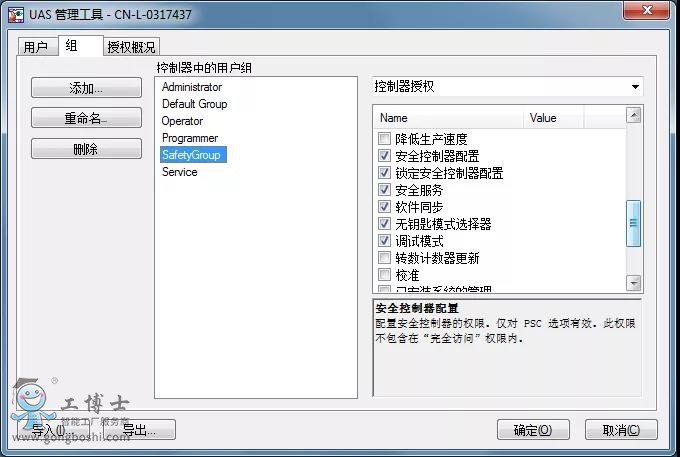
图 5 配置组权限
7)点击“ 用户”(如图 6中的SafetyUser),给该用户分配“组”权限。或者点击“添加”,添加用户并设置密码,再给该用户配置相关“组”权限。
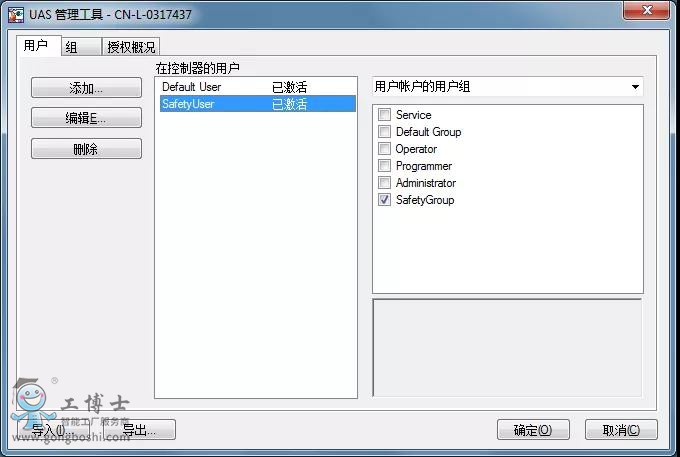
图 6 分配权限给相关用户
8)默认用户名:Default User,密码:robotics。该用户可以被删除,但在删除前,请确认其他用户已经拥有*高权限。
更多ABB机器人资讯请关注:http://gbs-abbjqr.gongboshi.com/



 联系我们
联系我们

